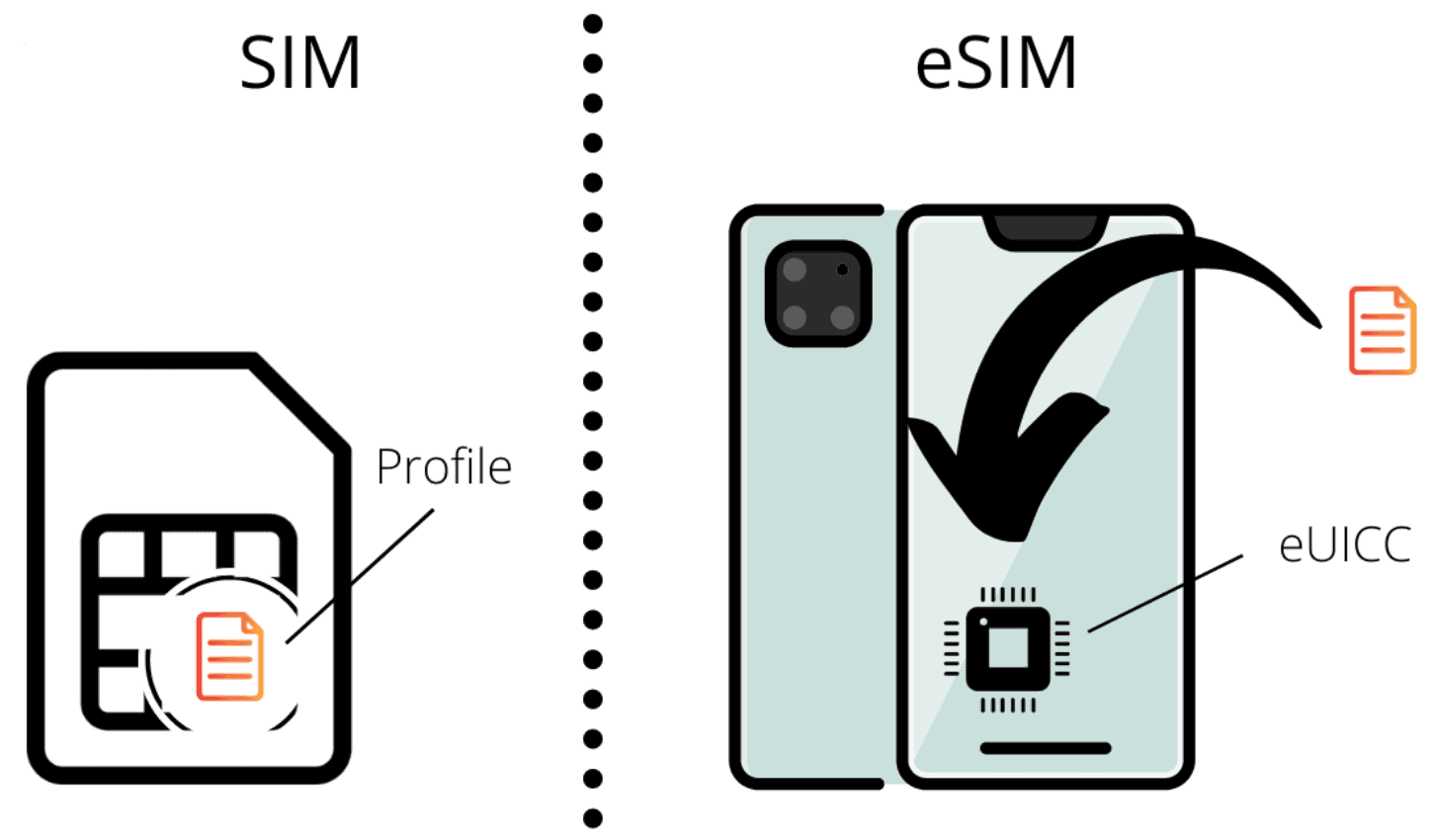Nếu đây là lần đầu tiên bạn sử dụng eSIM, đây là cách bắt đầu để bạn bắt đầu chuyển từ SIM vật lý sang eSIM và sử dụng nó trên iPhone.
Kích hoạt eSIM mới
Để sử dụng Kích hoạt nhà mạng eSIM, bạn cần có iPhone hỗ trợ eSIM và sử dụng nhà mạng hỗ trợ eSIM. Đối với thế hệ iPhone 14, bạn cũng cần phải có kết nối Wi-Fi để kích hoạt hoạt động. Nếu bạn đã mua iPhone của mình từ nhà cung cấp dịch vụ điện thoại di động, thì việc này sẽ đơn giản như thực hiện thiết lập ban đầu của iPhone:
- Bật iPhone mới và làm theo lời nhắc thiết lập.
- Kết nối với mạng Wi-Fi chức năng như một phần của quá trình này, nếu không nó có thể không hoạt động.
- Đợi ích hoạt hoàn tất. Sau khi hoàn tất, biểu tượng dịch vụ di động sẽ xuất hiện ở góc trên bên phải của màn hình.
- Hoàn tất quá trình thiết lập iPhone
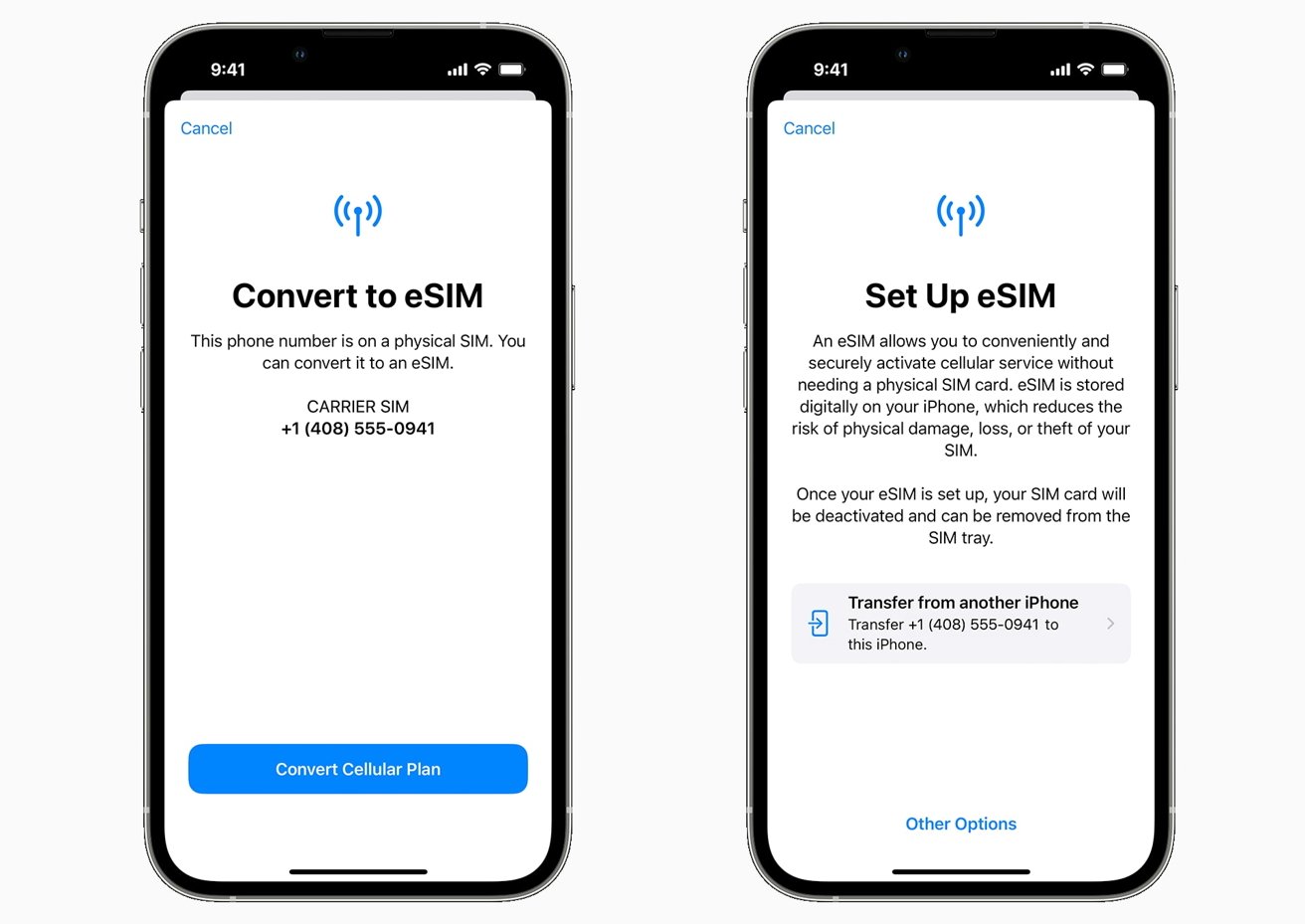
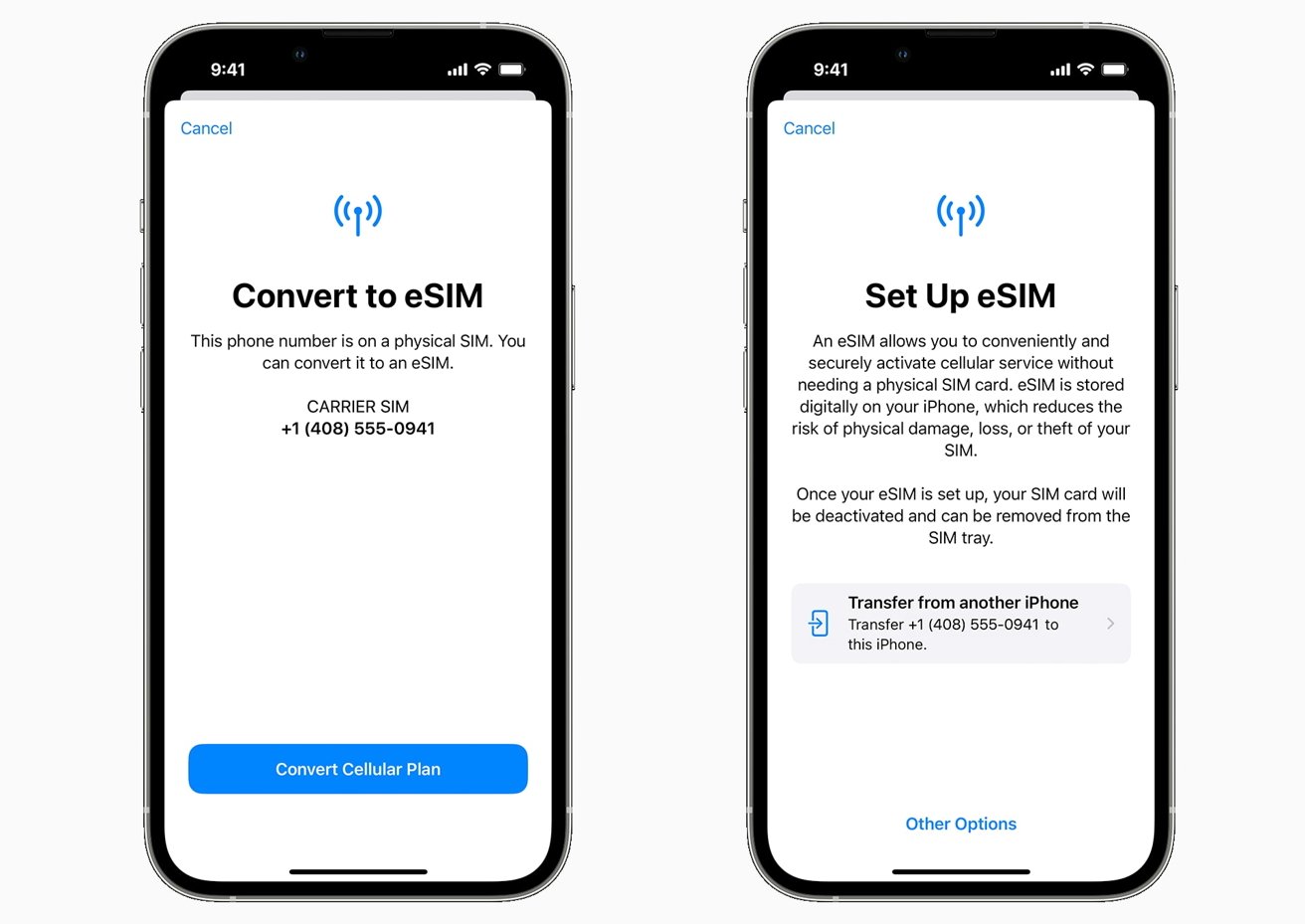
Một số nhà cung cấp dịch vụ sẽ không thực hiện tất cả quy trình. Đôi khi, bạn phải quét mã QR họ gửi. Dưới đây là cách kích hoạt eSIM trên iPhone mua từ nhà mạng bằng mã QR được cung cấp:
- Bật iPhone mới và làm theo lời nhắc thiết lập
- Kết nối với mạng Wi-Fi chức năng như một phần của quá trình này, nếu không nó có thể không hoạt động
- Trên màn hình Set Up Cellular, chọn sử dụng mã QR
- Làm theo lời nhắc để quét mã QR, sau đó đợi gói kích hoạt
- Hoàn tất quá trình thiết lập iPhone
Bạn cũng có thể sử dụng phương pháp tương tự để kích hoạt eSIM trên iPhone đang được sử dụng bằng cách dưới đây:
- Mở ứng dụng Camera và quét mã QR
- Nhấn vào thông báo Mobile Data Plan Detected
- Nhấn vào Continue
- Nhấn vào Add Mobile Data Plan.
Nếu không có mã QR, bạn có thể thực hiện một cách thủ công như dưới đây:
- Chọn Settings
- Nhấn vào Cellular or Mobile Data
- Nhấn vào Add Mobile Data Plan
- Nhấn vào Enter Details Manually
- Làm theo hướng dẫn để nhập dữ liệu
Chuyển eSIM từ iPhone cũ sang mới
Nếu bạn đang chuyển từ iPhone này sang iPhone khác và kiểu máy cũ có eSIM, bạn có thể tận dụng eSIM Quick Transfer. Trong một số trường hợp, bạn có thể chuyển kỹ thuật số SIM vật lý sang iPhone mới dưới dạng eSIM, mặc dù điều này phụ thuộc vào nhà mạng. Hãy nhớ rằng bạn chỉ có thể chuyển một chiều bằng phương pháp này. Cách thực hiện như dưới đây:
- Bật iPhone mới và làm theo lời nhắc thiết lập. Đảm bảo iPhone cũ của bạn ở gần thiết bị mới.
- Trên màn hình Set Up Cellular, nhấn vào Transfer From Another Device. Điều này yêu cầu cả hai thiết bị phải chạy iOS 16 trở lên.
- Để xác nhận, hãy nhấn vào Transfer hoặc nếu được yêu cầu mã xác minh, hãy nhập mã được hiển thị trên iPhone 14 mới của bạn.
- Nếu một thông báo xuất hiện trên iPhone 14 của bạn cho biết Finish Setting Up Your Carrier’s Cellular Plan, hãy nhấn vào thông báo đó.
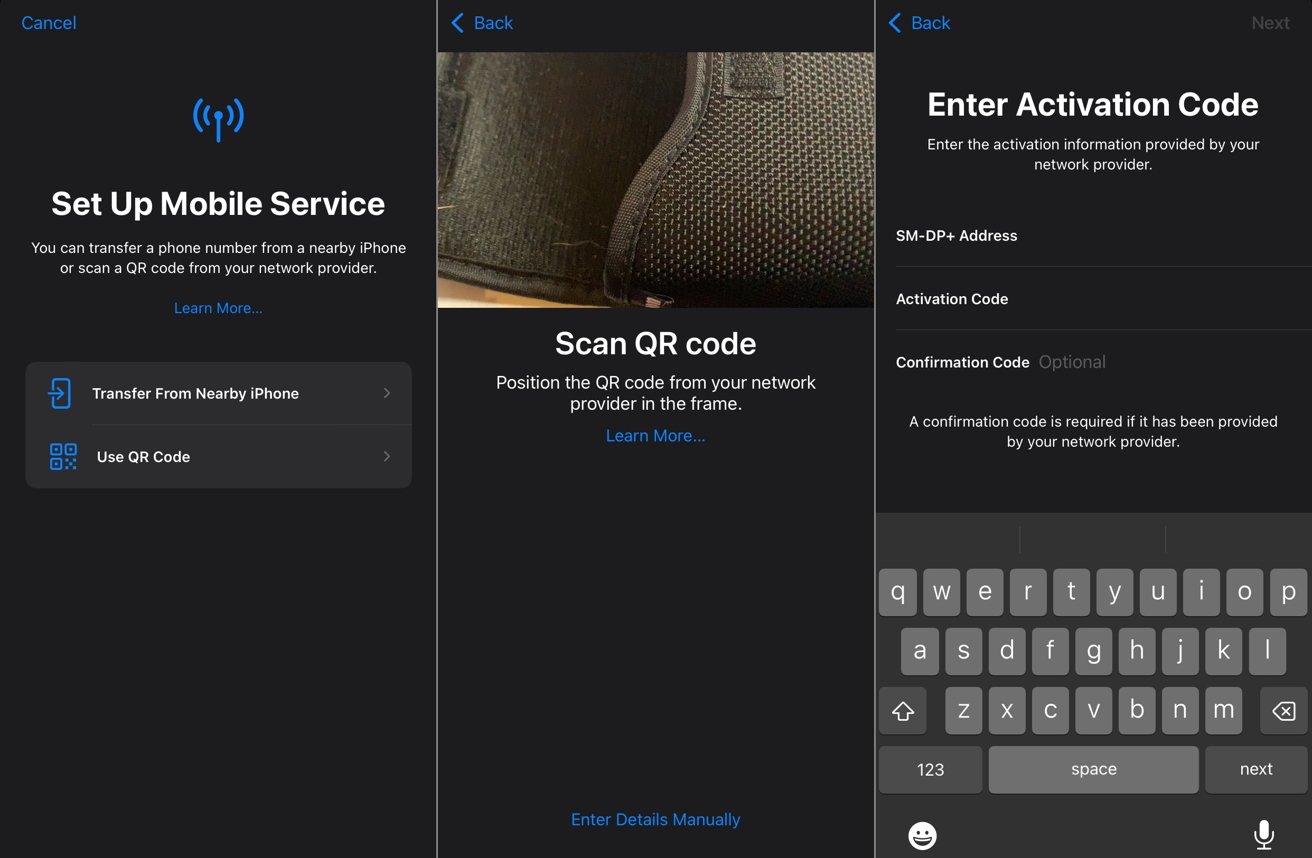
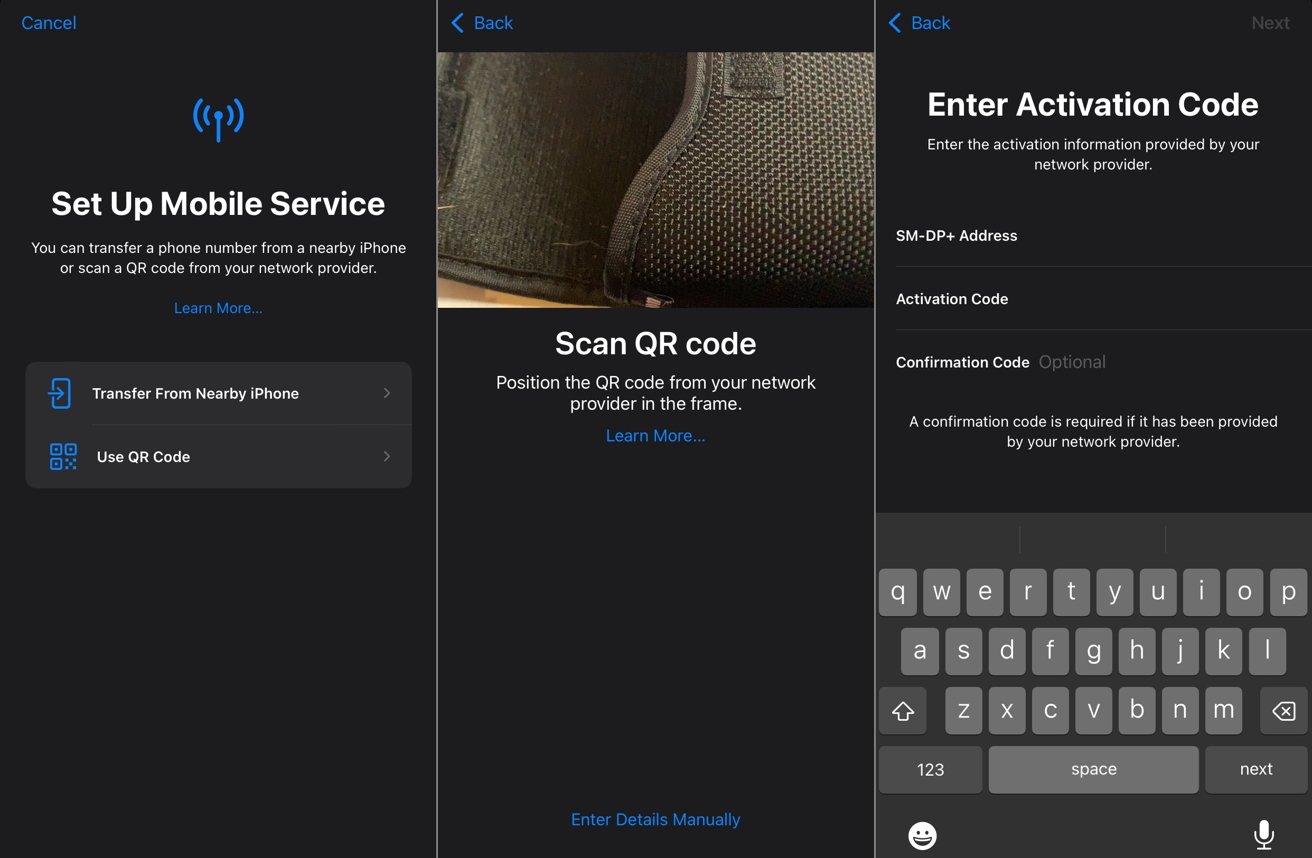
Chuyển từ SIM vật lý sang eSIM
Ngoài ra, bạn cũng có thể chuyển SIM vật lý hoặc eSIM từ iPhone này sang iPhone khác sau khi thiết lập bằng cách:
- Trên iPhone mới, hãy mở Settings rồi đến Mobile Data, sau đó Add Data Plan
- Chọn gói di động để chuyển từ iPhone cũ của bạn. Nếu không xuất hiện, hãy chọn Transfer from Another iPhone.
- Kiểm tra iPhone cũ để được hướng dẫn chuyển gói cước. Xác nhận bằng cách nhấn vào Transfer và nếu cần, hãy nhập mã xác minh hiển thị trên màn hình của iPhone mới
- Quá trình chuyển có thể mất một lúc để hoàn tất, nhưng bạn có thể thấy thông báo Finish Setting Up Your Network Provider’s Data Plan trên iPhone mới. Nhấn vào nó và hoàn thành các hướng dẫn do nhà cung cấp dịch vụ gửi đến.
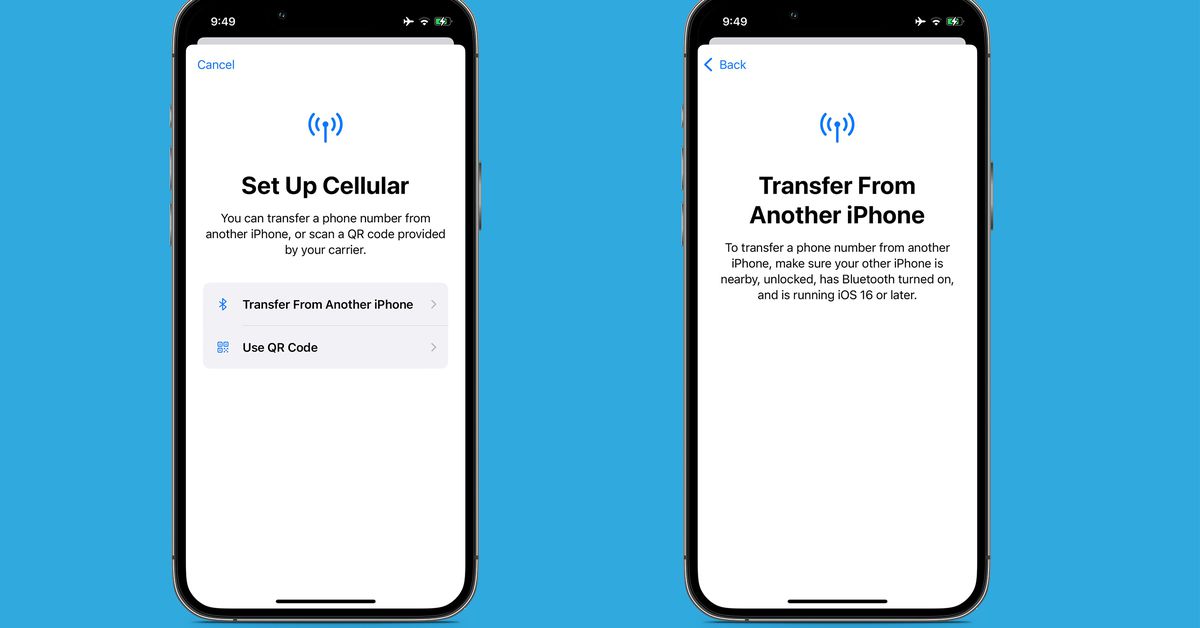
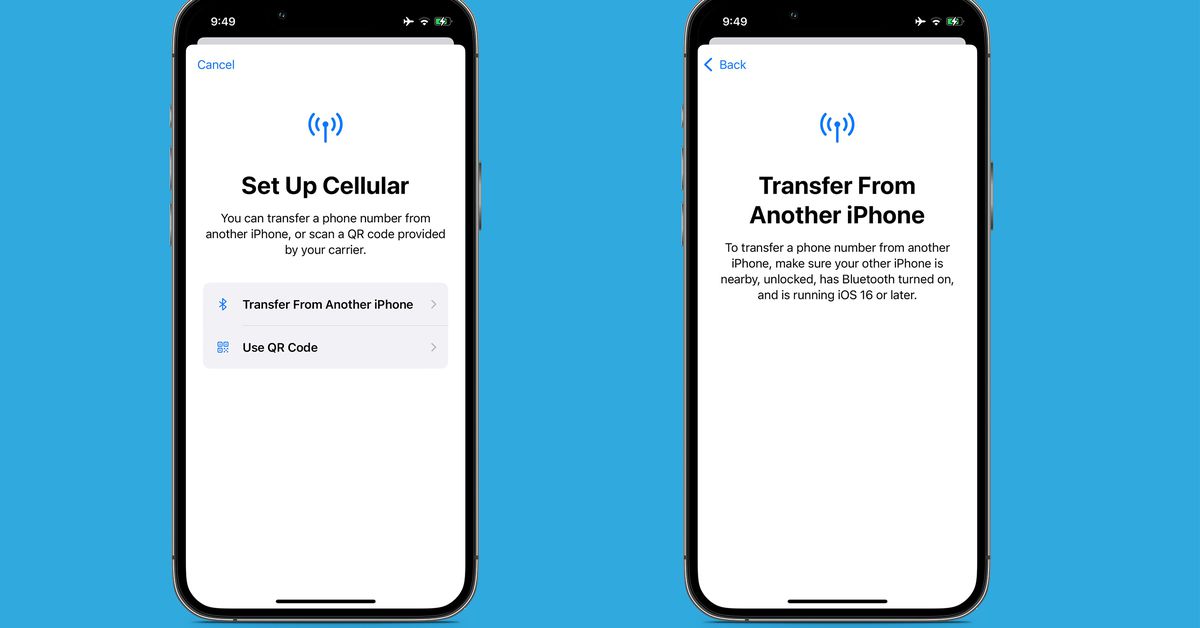
Nếu bạn muốn sử dụng eSIM trên thiết bị đang sử dụng, đây là cách chuyển đổi SIM vật lý thành eSIM trên cùng một iPhone:
- Mở Settings rồi đến Mobile Data
- Nếu nhà cung cấp dịch vụ của bạn hỗ trợ tùy chọn này, hãy chọn Convert to eSIM
- Nhấn Convert Mobile Data Plan
- Nhấn Convert to eSIM
- Sau khi quá trình chuyển hoàn tất, hãy tháo SIM vật lý ra khỏi máy
Hy vọng những chia sẻ trên sẽ giúp bạn thực hiện chuyển eSIM thành công nếu có nhu cầu nhé. Trên đây là thông tin công nghệ được Hoàng Hà Mobile tổng hợp. Đừng quên theo dõi Hoàng Hà Mobile để cập nhật các tin tức công nghệ mới nhất nhé.
Cùng theo dõi Hoàng Hà Mobile để cập nhật những thủ thuật công nghệ mới nhất nhé!